صفحه سفید مرگ میتواند بدترین کابوس صاحب وبسایت باشد. این خطای ناامیدکننده وردپرس شما را به یک صفحه خالی خیره میکند و هیچ سرنخی در مورد مشکل پیش آمده ارائه نمیدهد.
بدتر از همه، این خطای رایج وردپرس گاهی اوقات میتواند بخشهای خاصی از وبسایت شما، مانند ناحیه مدیریت یا پستهای جداگانه را تحت تأثیر قرار دهد.
برای مثال، ما صفحه سفید مرگ را در قسمت مدیریت وردپرس دیدهایم در حالی که همه چیز به خوبی کار میکرده است. در موارد دیگر، ما فقط هنگام مشاهده یک پست خاص آن را دیدهایم.
درک ریشههای این خطا اولین قدم برای یافتن راهحل است. این راهنما چند راهحل برای رفع صفحه سفید مرگ را پوشش میدهد و مراحل عملی برای بازیابی عملکرد وبسایت شما ارائه میدهد.
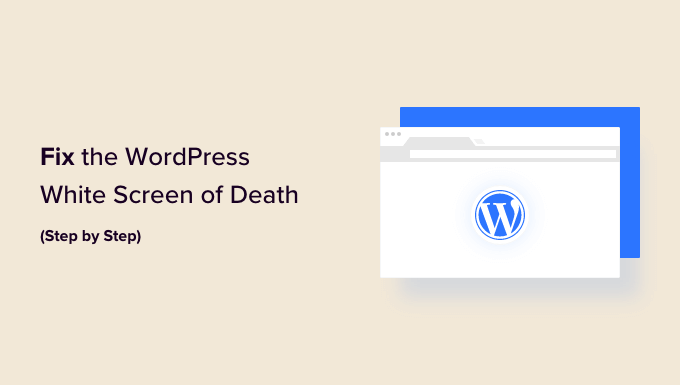
توجه: قبل از ایجاد هرگونه تغییر در سایت خود، مطمئن شوید که از سایت وردپرس خود نسخه پشتیبان تهیه کردهاید!
چرا صفحه سفید یا مرگ وردپرس را مشاهده میکنید؟
اغلب اوقات، وقتی هنگام تلاش برای بازدید از وب سایت وردپرس خود با صفحه سفید مرگ مواجه میشوید ، به این معنی است که یک اسکریپت در وبسایت شما، محدودیت حافظه را پر کرده است.
اسکریپت بیپاسخ یا توسط سرور میزبانی وردپرس شما از بین میرود یا به سادگی دچار وقفه زمانی میشود. به همین دلیل است که هیچ پیام خطایی ایجاد نمیشود و شما فقط یک صفحه سفید خالی میبینید.
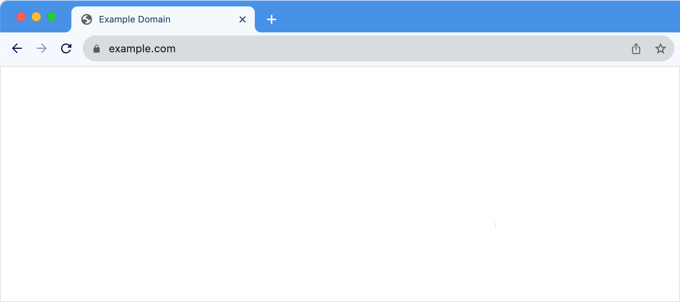
با این حال، گاهی اوقات، ممکن است پیام خطایی را مشاهده کنید.
برای مثال، ممکن است به جای یک صفحه خالی، یک پیام خطای بحرانی ببینید .

چه یک صفحه خالی ببینید و چه پیام «یک خطای بحرانی در وب سایت شما رخ داده است»، در هر صورت، این خطا یکسان است.
این خطا همچنین میتواند به دلیل کدنویسی ضعیف قالب یا افزونه نصب شده روی سایت شما رخ دهد. گاهی اوقات، اگر مشکلی در سرور میزبانی وب شما وجود داشته باشد، میتواند رخ دهد.
از آنجایی که خطای صفحه سفید میتواند به دلایل مختلفی ایجاد شود، برای رفع آن به عیبیابی روشمند نیاز است. در اینجا مراحلی که باید امتحان کنید، آورده شده است:
- بررسی کنید که آیا مشکل در سایتهای دیگر شما نیز وجود دارد یا خیر
- رفع خطای صفحه سفید با حالت بازیابی وردپرس
- افزایش محدودیت حافظه
- رفع خطای صفحه سفید با غیرفعال کردن همه افزونهها
- فعال کردن قالب پیشفرض
- فعال کردن حالت اشکالزدایی برای گرفتن خطاها در وردپرس
- پاک کردن کش وردپرس
- رفع خطای صفحه سفید برای مقالات طولانیتر
اگر دستورالعملهای کتبی را ترجیح میدهید، پس به خواندن ادامه دهید.
۱. بررسی کنید که آیا مشکل در سایتهای دیگر شما نیز وجود دارد یا خیر
اگر سایتهای وردپرس دیگری را روی همان حساب میزبانی نصب کردهاید، باید بررسی کنید که آیا این مشکل در سایتهای دیگر نیز وجود دارد یا خیر.
اگر چنین است، پس این یک نشانه قوی است که مشکلی در سرویس میزبانی وردپرس شما وجود دارد. این میتواند یک مشکل موقت باشد که بر سرویس آنها تأثیر میگذارد و برای کمک بیشتر باید با پشتیبانی آنها تماس بگیرید .
از طرف دیگر، اگر مشکل فقط در یک وبسایت یا بخش خاصی از آن سایت رخ میدهد، پس میدانید که مشکل از آن وبسایت خاص است.
۲. رفع خطای صفحه سفید با حالت بازیابی وردپرس
اگر خطای صفحه سفید مرگ توسط یک افزونه یا قالب وردپرس ایجاد شده باشد، ممکن است وردپرس بتواند آن را تشخیص دهد.
ویژگی جدید محافظت در برابر خطاهای مهلک که در وردپرس ۵.۲ معرفی شده است، گاهی اوقات میتواند خطا را تشخیص دهد، بنابراین ممکن است حتی صفحه سفید را نبینید. در عوض، پیامی مبنی بر اینکه سایت با مشکلات فنی مواجه است، مشاهده خواهید کرد.

وردپرس همچنین ایمیلی در مورد مشکل به آدرس ایمیل ادمین شما ارسال خواهد کرد.
عنوان ایمیل «سایت شما با مشکل فنی مواجه است» خواهد بود.
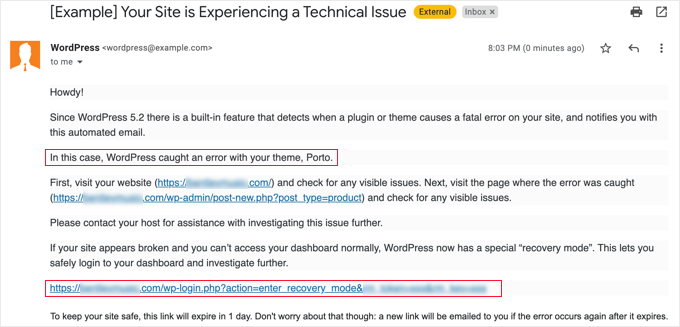
این ایمیل افزونه یا قالبی که باعث خطا شده را مشخص میکند و همچنین حاوی یک لینک ویژه خواهد بود.
این لینک به شما امکان میدهد تا وارد حالت بازیابی وردپرس شوید و افزونهی معیوب را غیرفعال کنید.
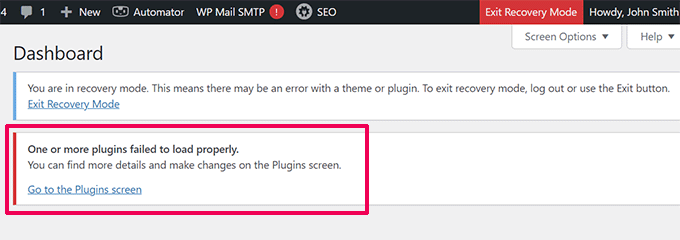
با این حال، اگر صفحه سفید مرگ را بدون هیچ گزینه ایمیل یا حالت بازیابی مشاهده میکنید، باید خطا را به صورت دستی برطرف کنید.
۳. افزایش محدودیت حافظه
معمولاً این خطا به این دلیل رخ میدهد که یک اسکریپت حافظه وب سرور شما را اشغال کرده و در میانه راه متوقف میشود.
برای رفع این مشکل، باید حافظه PHP موجود برای وردپرس را افزایش دهید. این کار به اسکریپت اجازه میدهد تا از حافظه بیشتری برای اتمام کاری که قرار بود انجام دهد، استفاده کند.
شما باید فایل wp-config.php را در سایت وردپرس خود ویرایش کنید یا از یک افزونه قطعه کد مانند WPCode استفاده کنید .
میتوانید دستورالعملهای آموزش ما در مورد نحوه افزایش حافظه PHP در وردپرس را دنبال کنید .
۴. با غیرفعال کردن همه افزونهها، خطای صفحه سفید را برطرف کنید
اگر افزایش محدودیت حافظه PHP کمکی نکرد، یا اگر محدودیت حافظه بالایی مانند ۲۵۶ مگابایت یا ۵۱۲ مگابایت دارید، باید عیبیابی را شروع کنید.
در تجربه ما در عیبیابی این مشکل، همیشه متوجه شدهایم که مشکل یا مربوط به یک افزونه خاص است یا مربوط به یک قالب. بیایید همه افزونهها را غیرفعال کنیم.
اگر هنوز میتوانید به داشبورد مدیریت وردپرس دسترسی داشته باشید، میتوانید به سادگی به صفحه افزونهها » افزونههای نصبشده بروید . تمام افزونههای نصبشده را انتخاب کنید و سپس در منوی کشویی «اقدامات دستهجمعی»، گزینه «غیرفعالسازی» را انتخاب کنید.
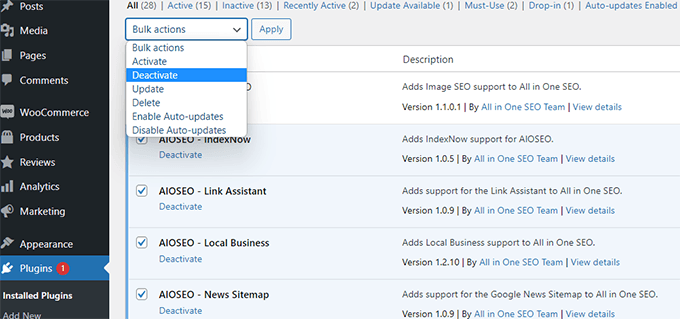
با این حال، اگر به قسمت مدیریت وردپرس دسترسی ندارید، باید همه افزونهها را از طریق FTP غیرفعال کنید.
ابتدا، با استفاده از یک کلاینت FTP یا فایل منیجر ارائه دهنده هاست خود به سایت وردپرس خود متصل شوید . پس از اتصال، به wp-contentپوشه بروید، جایی که پوشه را مشاهده خواهید کرد plugins.
حالا، باید روی pluginsپوشه کلیک راست کرده و سپس «تغییر نام» را انتخاب کنید. میتوانید نام پوشه افزونهها را به «افزونههای غیرفعالشده» تغییر دهید.
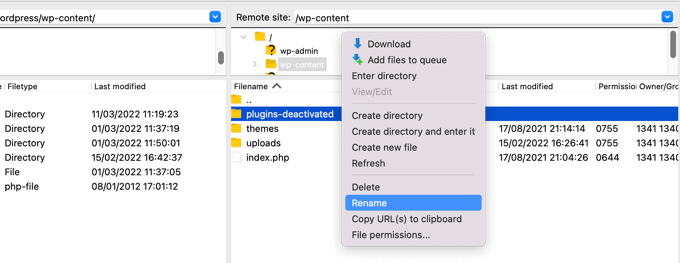
وردپرس به دنبال پوشهای با نام plugins«بارگذاری همه افزونهها» میگردد. وقتی نتواند پوشه را پیدا کند، به سادگی همه افزونهها را غیرفعال میکند.
اگر این مشکل را حل کرد، افزونهها را یکییکی فعال کنید تا به ریشه مشکل برسید. وقتی افزونهای که مشکل را ایجاد کرده پیدا کردید، میتوانید آن را با یک افزونه جایگزین کنید یا مشکل را به نویسندگان افزونه گزارش دهید.
۵. فعال کردن قالب پیشفرض
اگر عیبیابی افزونه مشکل را حل نکرد، باید قالب فعال خود را با یک قالب پیشفرض جایگزین کنید.
ابتدا، با استفاده از یک سرویس گیرنده FTP به وب سایت خود متصل شوید و به /wp-content/themes/پوشه ای بروید که شامل تمام قالب های نصب شده در وب سایت شما است.
برای انتخاب قالب وردپرس فعلی خود کلیک راست کرده و آن را به عنوان پشتیبان در رایانه خود دانلود کنید.
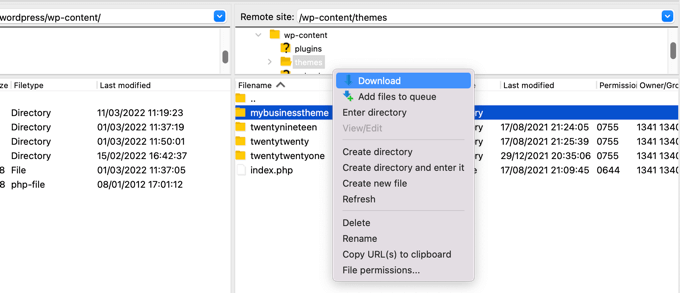
در مرحله بعد، باید قالب فعلی خود را از وبسایتتان حذف کنید.
به سادگی روی پوشه قالب خود کلیک راست کرده و گزینه «حذف» را انتخاب کنید. اکنون سرویس گیرنده FTP شما قالب را از وب سایت شما حذف خواهد کرد.
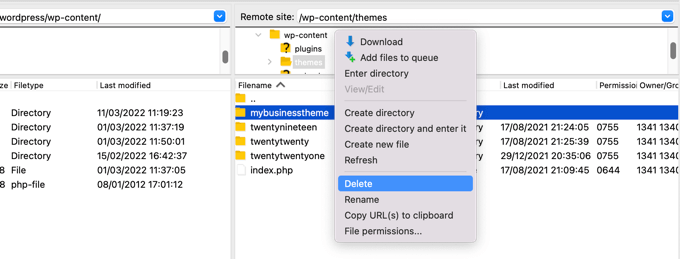
حال اگر یک قالب پیشفرض وردپرس مانند (بیست و دو یا بیست و سه) روی وبسایت خود نصب کرده باشید، وردپرس بهطور خودکار از آن بهعنوان قالب پیشفرض استفاده خواهد کرد.
با این حال، اگر قالب پیشفرض نصب نشده باشد، باید آن را به صورت دستی با استفاده از FTP نصب کنید .
اگر این مشکل را حل کرد، باید به functions.phpفایل قالب خود نگاهی بیندازید. اگر در پایین فایل فاصلههای اضافی وجود دارد، باید آنها را حذف کنید و گاهی اوقات این کار مشکل را حل میکند.
اگر از یک تابع با کدنویسی ضعیف در فایل قالب خود استفاده میکنید functions.php، میتواند باعث خطای صفحه سفید مرگ نیز شود.
در نظر داشته باشید که یک نسخه جدید از قالب خود را از منبع آن دانلود کنید و سپس آن را به صورت دستی با استفاده از FTP نصب کنید.
۶. فعال کردن حالت اشکالزدایی (Debug Mode) برای گرفتن خطاها در وردپرس
اگر تا اینجا هیچ چیز کمکی نکرده است، قدم بعدی فعال کردن اشکالزدایی در وردپرس است. این کار گزارشهای خطا را نگه میدارد که به شما امکان میدهد ببینید چه نوع خطاهایی خروجی داده میشوند.
کافیست کد زیر را به wp-config.phpفایل خود اضافه کنید :
۱ ۲ | define( 'WP_DEBUG', true);define( 'WP_DEBUG_LOG', true ); |
پس از افزودن این، صفحه خالی اکنون دارای خطاها، هشدارها و اعلانها خواهد بود. این موارد ممکن است به شما در تعیین علت اصلی کمک کنند.
اگر هیچ خطایی نمیبینید، شاید هنوز بخواهید گزارش اشکالزدایی را بررسی کنید.
به سادگی با استفاده از یک کلاینت FTP به پوشه وبسایت خود مراجعه کنید . در آنجا، یک فایل جدید حاوی گزارش تمام خطاها، اعلانها و هشدارها wp-contentپیدا خواهید کرد .debug.log
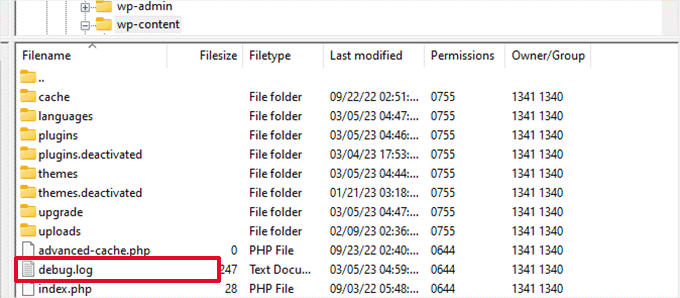
۷. پاک کردن حافظه پنهان وردپرس
گاهی اوقات، ممکن است به بکاند دسترسی داشته باشید، اما در بخش فرانتاند سایت با صفحه سفید مرگ مواجه شوید.
این میتواند به دلیل افزونههای کش باشد . در این صورت، شما فقط باید کش وردپرس خود را خالی کنید.
برای دستورالعملهای دقیق میتوانید راهنمای ما در مورد نحوه پاک کردن حافظه پنهان در وردپرس را مشاهده کنید.
۸. رفع خطای صفحه سفید برای مقالات طولانیتر
اگر فقط در یک پست یا صفحه بسیار طولانی با صفحه سفید مرگ مواجه هستید، این روش ممکن است کار کند.
این ترفند اساساً با افزایش محدودیت بازگشت و بازگشت به عقب، قابلیت پردازش متن PHP را افزایش میدهد. میتوانید کد زیر را در wp-config.phpفایل خود قرار دهید:
۱ ۲ ۳ | /** Trick for long posts */ini_set('pcre.recursion_limit',۲۰۰۰۰۰۰۰);ini_set('pcre.backtrack_limit',۱۰۰۰۰۰۰۰); |
ما درک میکنیم که این یک خطای بسیار آزاردهنده است و امیدواریم که یکی از ترفندهای بالا مشکل شما را برطرف کرده باشد.
همچنین ممکن است بخواهید راهنمای عیبیابی وردپرس ما را ببینید ، که مراحلی را که باید برای تشخیص و رفع مشکلات وردپرس توسط خودتان انجام دهید، یا لیست ما از رایجترین مشکلات ویرایشگر بلوک وردپرس و نحوه رفع آنها را آموزش میدهد .
